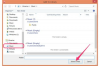Personalize a configuração da resolução da tela de acordo com suas preferências.
É possível alterar a ampliação da tela do computador de acordo com suas preferências. Você pode aumentar ou diminuir o zoom nos elementos da tela, conforme desejado. Para fazer isso, é necessário alterar a configuração da tela do seu computador e as configurações de resolução da tela. Depois de concluído, você notará prontamente a diferença na ampliação das imagens na tela.
Passo 1
Vá para a barra de menu do seu computador e clique no botão "Iniciar". Clique em “Painel de Controle” na janela lateral que aparece.
Vídeo do dia
Passo 2
Clique no ícone "Exibir" na janela "Painel de controle".
etapa 3
Clique na guia "Configurações" do menu "Propriedades de vídeo". Observe que esta opção pode ser um pouco diferente dependendo da versão do sistema operacional Windows que você está usando. Alguns podem realmente exigir o clique em "Aparência e Personalização" na janela "Painel de Controle".
Passo 4
Vá para a barra de ajuste denominada "Resolução" ou "Resoluções de tela", que mostra uma barra deslizante onde você pode ajustar manualmente a resolução da tela do monitor do computador. Isso permite que você faça com que os elementos na tela pareçam maiores ou menores. Faça com que os elementos da tela tenham o tamanho de sua preferência. Observe que algumas versões do Windows podem exigir o clique na opção "Ajustar resolução da tela" ou em um texto semelhante.
Etapa 5
Clique no botão "Aplicar". Aguarde até que a nova configuração de exibição seja aplicada à sua tela, o que normalmente mostrará alguns segundos de tela preta até que uma caixa de diálogo solicite que você cancele ou mantenha a nova configuração. Clique em "Sim" na caixa de diálogo para concluir a alteração. Observe que algumas opções podem fornecer opções adicionais, como "Manter" para usar a nova resolução aplicada recentemente ou "Reverter" para voltar à resolução definida anteriormente.
Dica
Você também pode manter as configurações de exibição e resolução da tela do seu computador e apenas alterar o tamanho das fontes e imagens que vê nas páginas da Web que você navegar. Pressione e segure "Ctrl" e "+" e "Ctrl" e "-" enquanto estiver no navegador. Essas opções fazem os elementos do site parecerem maiores ou menores, respectivamente. Esta opção funciona na maioria dos navegadores, incluindo Internet Explorer, Mozilla Firefox, Google Chrome e Safari.
Aviso
Como o monitor do seu computador está realmente configurado para uma configuração de exibição e resolução específica, alterar sua resolução nativa pode mostrar elementos que não parecem exatamente certos na tela. Isso ocorre porque esses itens são dispostos para ter a melhor aparência quando a tela padrão e a configuração de resolução são usadas. Por exemplo, ao tornar o texto e o resto dos visuais menores, seu layout na tela não se ajustará bem ao tamanho da tela real.